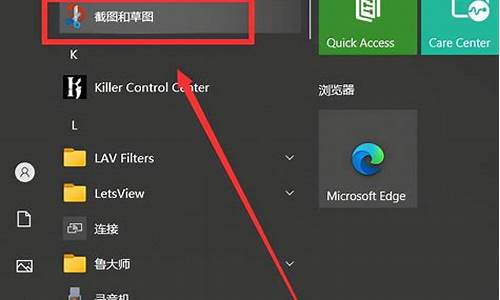xp系统可以换成win10吗-电脑系统可以把xp换成7吗
1.windows xp 32位系统怎么换成windows 7 64位系统
2.不用光盘,XP系统怎样改windows7
3.我的本本是windows7 别人重装系统变成了windows xp 能不能再变成windows7
4.如何把xp系统换成win7
windows xp 32位系统怎么换成windows 7 64位系统

WindowsXP系统无法直接升级为Window7系统,只能通过重新安装系统的方式来变更为Window7系统,目前主流的安装系统的方法有2个:ghost光盘 和 U盘启动盘,所以即使没有光驱也没关系,还可以通过U盘启动盘来安装系统。
接下来详细讲解一下如何用U盘来安装Win7系统
一:如何制作U盘启动盘
第一步:网上下载一个“通用U盘启动盘制作工具_V2.0(全能版)”,360软件管家里边就有。
第二步:准备一个U盘,而且是比较新的USB 2.0 4G或8G容量 的U盘。将U盘插入电脑的USB端口,双击“通用U盘启动盘制作工具_V2.0(全能版)”这个软件,出现如下图的软件界面,选择第一个“一键制成USB启动盘”即可。假如电脑启动方式没有USB-HDD这一选项,也可以选择USB-ZIP的启动模式。注意一下,假如电脑上同时插了好几个U盘或银行U盾,建议把无关的USB存储设备拔出来,以防误操作删除里边的文件。
?
第三步:出现安全提示时,点击确定进入下一步骤。然后就开始制作USB系统启动盘,出现如下图的对话框后,表示U盘的启动程序已经安装成功。
第四步:去网站上下载Win7 64位系统的映像文件。接下来,将以“LB GHOST WIN7 SP1 X64”这个版本的Win7 64位系统为例,用U盘来安装系统。
第五步:下载好Win7系统的ISO映像以后,对着该映像文件右击,选择“解压到?LB GHOST WIN7 SP1 X64\(E)”,然后开始解压缩该映像文件,解压缩结束后,进入此文件夹,找到后缀名为 ?.gho 的ghost映像文件,把这个ghost映像文件直接复制到U盘内即可。(如下图)
好了,到此为止,这个U盘启动盘已经制作完毕。接下来就需要在另一台电脑上用这个U盘来安装系统了。
二:用U盘启动盘安装系统
第一步: 重启电脑后,在出现“通用U盘启动制作工具v2.0”的界面时,选择04“运行Ghost备份/还原”,接着选择“R. 系统一键还原”,它会提示“第1硬盘第3分区,没有找到GHO文件”,这是因为新分区的硬盘内没有Win7映像文件。
第二步:选择“高级搜索(A)”,再选择“自动搜索(A)”,然后会出来提示“把第1磁盘第1分区的GHO镜像 还原到 第2磁盘第1分区”,选择确定就行了。也有可能是“把第2磁盘第1分区的 GHO文件安装到 第1磁盘第1分区”,选择确定。这样就可以自动将U盘内的Win7映像文件安装到C盘上了。
注:有的旧电脑在自动搜索U盘内的gho文件时不是很顺利,总是提示找不到GHO文件;那么可以手动选择进入PE系统[01~03任意一个PE系统均可],将U盘内的Win7映像文件复制到E盘根目录下,然后重启电脑,选择04“运行Ghost备份/还原”,接着选择“R. 系统一键还原”,然后会出来提示“把第1磁盘第3分区的GHO镜像 还原到 第1磁盘第1分区”,确定即可。
第三步:安装结束之后,重启电脑的时候,拔出U盘就行了。这样就能顺利进入Win7 64位系统了,然后只要再给电脑装上必要的软件就完成了。
不用光盘,XP系统怎样改windows7
(一)不用光盘,可以用U盘来改成WIN7系统的。
( 二)XP改WIN7的正确方法如下:
(1)首先第一步,电脑的配置文件要符合安装WIN7的要求,不能安装了很卡,哪就没有什么意义了,所以配置最低要符合:CPU 双核2.0以上,内存在2G以上,显存在128M以上,硬盘在50G以上,才可以安装WIN7 ?32位,如果是64位,必须显存在256M以上,硬盘在60G以上,内存在4G以上,就符合安装WIN7 ?64位的要求。
(2)第二步,更改一下硬盘模式,这样才可以正常安装,由于XP是IDE模式,而WIN7 一般都是AHCI模式,由于现在的硬盘都是SATA硬盘,而IDE模式不集成SATA的驱动,而WIN7的AHCI模式,就兼容这些驱动,所以要将IDE更AHCI模式,才不会出现蓝屏或者不能安装系统现象,或者不识别硬盘的现象。更改硬盘的方法如下:
按DEL,进到BIOS中,找到Advances---Sata configaration--Stata mode selection--将IDE改成AHCI--F10保存就OK ,或者依次选择“Devices→ATA Drives Setup→Configure SATA as→AHCI”,最后按F10键保存并退出BIOS。
(3)用U盘重装WIN7的方法如下:
第一步:将U盘做成可以启动的U盘启动盘:(准备一个4G的U盘)首先到“大白菜官网”下载“大白菜装机版”,然后安装在电脑上,并打开这个“大白菜超级U盘制作工具(装机版)”,接着插入一个 4G(2G或者8G)的U盘,然后在打开的窗口选择默认模式,点击“一键制作启动U盘”,根据提示等几分钟,就可以将U盘制作成带PE系统的U盘启动盘。然后到“系统之家”下载系统文件WIN7等,一般在网上下载的文件都是ISO文件,可以直接将这个文件复制到U盘启动盘的ISO文件下面,还可以通过解压ISO文件,把解压得到的WIN7.GHO系统直接复制到U盘启动盘的GHO文件夹下面,就可以用来安装系统,如何安装系统第二步会详细讲解:(U盘启动制作工具装机版如下图)
第二步:(以大白菜U盘启动盘为例):来讲述U盘安装系统的步骤:
(1)首先要学会设U盘为第一启动项:首先把U盘插在电脑的USB接口,然后开机,马上按下F12键(也有的是:F11,F8.,F9,ESC , )这个键叫开机启动项快捷键,这时会出现一个启动项菜单(Boot ?Menu)的界面,只要用方向键选择USB:Mass Storage Device为第一启动,有的是u盘品牌:USB:Kingstondt 101 G2 ?或者 Gener ic -sd/mmc ?(主板不同,这里显示会有所不同),然后用ENTER确定,就可以进入U盘启动了,就可以重装系统了。这种方法设置U盘启动有一个最大的优点就是:重装好系统以后,不要把U盘启动项设回光驱或者硬盘,只对当前有效,重启就失效。(现在的主板都有这个功能,2004年以前的主板就没有这个功能,哪就要在BIOS中设置了。)
用快捷键设置U盘启动的图如下:(第三个是U盘启动)
(2)设置好USB为第一启动项,然后开机启动电脑,接着进入U盘,就会现一个菜单,你可以用这个菜单上的GHOST11。2来还原镜像,(前提你的U盘中一定要放有一个系统文件,不管是GHO和IOS文件名的都可以,第一步已说明)找到这些镜像还原就OK了。如果是GHO文件的系统可以用手动还原镜像的方法:(就是进入GHOST11.2或11.5后,出现一个GHOST的手动画面菜单,你点击(Local-partition-Form ?Image)选择好你的镜像所在盘符,点确定,然后选择你要还原的盘符,点OK,再选择FAST,就自动还原了),而ISO文件的系统可以进入“大白菜U盘启动盘”的PE,就会自动弹出“ONEKEY(GHOST安装器1.4 4 30)”来一键还原系统。(如下图):
第一种GHO文件的:手动GHOST还原图:
第二种ISO文件:自动还原的“安装器”还原图:
我的本本是windows7 别人重装系统变成了windows xp 能不能再变成windows7
可以的,这样做:
下载一个Windows7安装文件,如果下载的是ISO安装版的,可以直接安装在C盘。也可以安装在D盘,形成双系统。
如果下载的是GHO后缀的安装文件,直接覆盖安装在C盘,就可以把C盘的XP替换了。
一般安装操作系统有三种办法:
光盘安装法:要有安装光盘,开机需要在BIOS中设置光驱为第一启动项,就可以安装操作系统了。
系统安装·进入BIOS一览表·芝麻开门(使用 谷歌 搜索找到此博文)
系统安装·光驱启动操作法·重在细节(使用 谷歌 搜索找到此博文)
u盘安装法:下载一个u盘启动工具,在u盘中安装一下,使其具备启动功能,可对C盘安装操作。
安装系统·u盘操作更直观·熟能生巧(使用 谷歌 搜索找到此博文)
硬盘安装法:现在的电脑操作系统是否能进入?如可以进入Windows图形界面,那就下载一个GHO硬盘安装器和一个操作系统镜像文件就可以方便地安装新系统了。
安装系统·硬盘安装最直观·图形界面(使用 谷歌 搜索找到此博文)
☆安装系统→C盘共享双系统→XP和Win7(使用 谷歌 搜索找到此博文)
把鼠标悬停在自己的账号上,稍后出菜单,再点击右边的Hi图标就可以看到相关资料了。
如何把xp系统换成win7
xp系统换成win7方法:
将xp系统不能主动地升级为win7,需要手动地为系统重装才能换成win7系统
准备工作:
① 制作一个大番薯u盘启动盘
② 网络上下载ghost win7系统安装包并将其放入u盘启动盘中
③ 将开机启动设置为u盘启动
具体步骤:
第一步:
将大番薯u盘启动盘插入usb接口,重启电脑后进入大番薯菜单页面,在菜单页面中选择“02大番薯 WIN8×86 PE维护版(新机器)”,按“enter”进入,如图所示:
第二步:
进入大番薯win8 pe界面后,系统会自启大番薯pe装机工具(若没有,双击桌面上对应的图标即可)。我们点击“浏览”,选择在u盘启动盘内的ghost win7系统安装包单击“打开”,如图所示:
第三步:
添加完系统安装包后,在工具磁盘列表中点击系统盘替换掉原先系统,然后点击“确定”,如图所示:
第四步:
随后会弹出询问是否执行还原操作,单击“确定”执行还原操作,如图所示:
第五步:
之后大番薯pe装机工具便会自动执行,只需等待完成释放即可。如图所示:
第六步:
安装完成会询问是否重启计算机,点击“确定”等待开机后就能看到win7系统安装完成正在初始化,如图所示:
声明:本站所有文章资源内容,如无特殊说明或标注,均为采集网络资源。如若本站内容侵犯了原著者的合法权益,可联系本站删除。